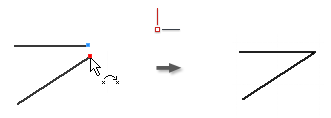
Choisissez la commande Contrainte de coïncidence pour contraindre des points à d'autres géométries dans des esquisses 2D et 3D.
- Dans le ruban, cliquez sur l'onglet Esquisse
 le groupe de fonctions Contrainte
le groupe de fonctions Contrainte  Contrainte de coïncidence
Contrainte de coïncidence  .
. - Cliquez sur le point à contraindre.
- Cliquez sur la géométrie à laquelle le point est contraint.
- Continuez à placer des contraintes de coïncidence ou, pour mettre fin à cette tâche, effectuez l'une des opérations suivantes :
- Cliquez avec le bouton droit de la souris et choisissez Terminer.
- Appuyez sur ECHAP.
- Sélectionnez une autre commande.
 Démonstration de la création d'une contrainte de coïncidence
Démonstration de la création d'une contrainte de coïncidence
 Démonstration de contrainte des points
Démonstration de contrainte des points
Remarque :
- Une contrainte de coïncidence est automatiquement créée aux extrémités des courbes créées successivement avec la commande Ligne.
- Un point contraint sur une courbe peut être situé en dehors de celle-ci.
- Un point coïncident à une courbe épouse le contour de la courbe. Il peut donc être situé n'importe où sur cette courbe, à moins qu'une autre contrainte ou qu'une autre cote n'empêche le déplacement du point.
- Un point jaune indique la présence d'une contrainte de coïncidence. Pour afficher le point jaune indiquant une contrainte de coïncidence lors de la création de la contrainte, sélectionnez Afficher les contraintes de coïncidence à la création sous l'onglet Outils
 le groupe de fonctions Options
le groupe de fonctions Options  Options d'application
Options d'application  onglet Esquisse. Pour identifier la géométrie modifiée par la contrainte, placez le curseur au-dessus du point jaune. Les glyphes de contrainte de coïncidence apparaissent. Positionnez le curseur sur un glyphe pour afficher la géométrie modifiée.
onglet Esquisse. Pour identifier la géométrie modifiée par la contrainte, placez le curseur au-dessus du point jaune. Les glyphes de contrainte de coïncidence apparaissent. Positionnez le curseur sur un glyphe pour afficher la géométrie modifiée.